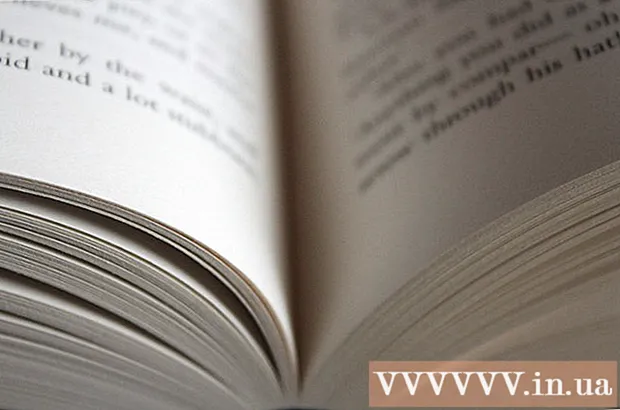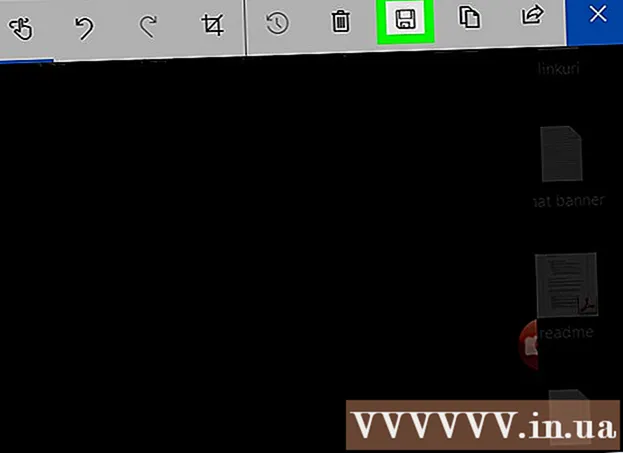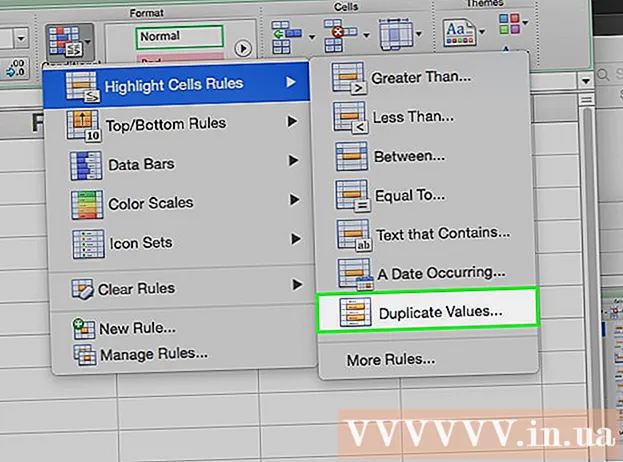Auteur:
Robert Simon
Date De Création:
15 Juin 2021
Date De Mise À Jour:
1 Juillet 2024
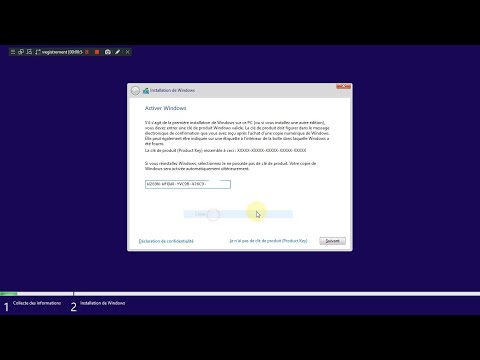
Contenu
Ce wikiHow vous apprend comment dépasser la version d'essai de Windows XP en utilisant votre clé de produit existante ou en utilisant le logiciel pour déterminer votre clé de produit. Remarque: les informations suivantes ne doivent s'appliquer que si vous avez acheté une copie authentique de Windows XP mais que vous ne pouvez toujours pas l'activer.
Remarque: vous pouvez combiner les trois méthodes suivantes en fonction de la situation:
- Modifier manuellement la clé de produit Windows XP - contient des instructions sur la façon d'utiliser la clé de produit existante pour activer Windows XP.
- Utilisez Windows Key Finder - qui décrit les étapes détaillées pour obtenir la clé de produit d'un appareil via Windows Key Finder.
- Réparation de la boucle d'activation Windows - requise uniquement lorsque vous avez expiré et que vous devez réinitialiser la boucle.
Pas
Méthode 1 sur 3: modifier manuellement la clé de produit Windows XP

Maintenez ⊞ Gagner et appuyez sur R. Un programme «Exécuter» s'ouvrira, où vous pourrez accéder au registre (base de données) de votre ordinateur.
Tapez "regedit" dans le champ Exécuter.
presse ↵ Entrez. L'outil de l'éditeur de registre se lancera.

Jetez un œil à la branche des options sur le côté gauche de l'écran. Vous devez parcourir certains des dossiers de la liste pour accéder au dossier de destination.- Étant donné que le registre stocke la plupart des informations système importantes de votre ordinateur, vous devriez envisager de cliquer sur Fichier et choisissez Exportation (Exporter) dans le coin supérieur gauche de l'écran pour sauvegarder la base de données avant de continuer.
Développez le dossier "HKEY_LOCAL_MACHINE". Notez que pour développer, vous devez cliquer sur la marque + à gauche du dossier, pas simplement en cliquant dessus.
Développez le dossier "LOGICIEL". Chaque dossier que vous devez développer ensuite sera dans le dossier précédent (par exemple, le dossier "SOFTWARE" se trouve dans le dossier "HKEY_LOCAL_MACHINE", et ainsi de suite).
Développez le dossier «Microsoft».
Développez le dossier «Windows NT».
Développez le dossier "CurrentVersion".
Ne développez pas le dossier "Événements WPA", cliquez dessus. Vous verrez le contenu du dossier affiché dans la fenêtre sur le côté droit de la page de l'éditeur du registre.
Faites un clic droit sur l'entrée "OOBETimer".
Cliquez sur Modifier (Éditer).
Sélectionnez le contenu "OOBETimer". Cet article contiendra un numéro de paire aléatoire et une séquence.
Cliquez sur Effacer (Effacer). Les valeurs affichées ici seront supprimées.
Tapez le nouveau numéro. Peu importe ce que vous tapez, mais vous devez garder la cohérence de la structure (par exemple, si vous supprimez quatre caractères, vous devez en taper quatre).
Cliquez sur D'accord après achèvement. Les modifications seront enregistrées.
Quittez l'outil de l'éditeur du registre.
Ouvrez à nouveau la boîte de dialogue Exécuter. N'oubliez pas que vous pouvez utiliser des combinaisons de touches ⊞ Gagner + R.
Type ’% systemroot% system32 oobe msoobe.exe / a’ dans la fenêtre Exécuter, n'incluez pas les guillemets. Cette commande ouvrira l'assistant d'activation de Windows XP.
- Pour de meilleurs résultats, copiez et collez simplement ce texte dans le champ Exécuter.
Cliquez sur D'accord.
Cochez la case à gauche de l'option "Oui, je souhaite appeler un représentant du service client pour activer Windows" (je souhaite appeler le représentant du service client pour activer Windows).
- Si vous voyez le message "Windows XP est déjà activé", cela signifie que la modification manuelle de la clé est inopérante. À ce stade, essayez d'utiliser Windows Key Finder.
Cliquez sur prochain (Suivant).
Cliquez sur Changer la clé du produit (Changer la clé de produit) se trouve au bas de la fenêtre «Activer».
Type Clé de produit Windows XP (Clé de produit Windows XP). Remarque: vous pouvez essayer cette étape plusieurs fois avec différents codes.
- Si vous ne connaissez pas la version de Windows XP utilisée par votre ordinateur, consultez le manuel de votre ordinateur avant de saisir la clé de produit associée.
Cliquez sur Mise à jour (Mis à jour) pour créer un nouvel ID Windows XP pour l'ordinateur. Après cela, vous devez confirmer l'activation de Windows XP.
Cliquez sur Retour.
Cochez l'option «Activer Windows sur Internet» pour accélérer le processus.
- Notez que l'option d'appeler Microsoft «téléphoner à un représentant client» a été abandonnée depuis que Microsoft a cessé de prendre en charge Windows XP le 8 avril 2014.
Suivez les instructions à l'écran. Après avoir activé Windows XP, vous pouvez continuer à utiliser le système d'exploitation sans être verrouillé. publicité
Méthode 2 sur 3: utiliser Windows Key Finder
Ouvert Page d'accueil de Winkey Finder. Winkey Finder est un programme gratuit qui n'a pas besoin d'être installé, il peut localiser et trouver la clé de produit de Windows XP.
Cliquez sur la dernière version de Winkey Finder. La version 2.0 est la dernière en janvier 2017.
- Cette version étant toujours en version bêta, vous pourrez télécharger la version 1.75 plus tard.
Cliquez sur Télécharger Winkey Finder (Télécharger Winkey Finder) est au bas de la version Winkey.
Cliquez avec le bouton droit sur le dossier Winkey. C'est là que vous enregistrez le fichier lorsque vous avez cliqué Télécharger (par exemple, bureau).
Cliquez sur Extraire tout (Extraire tout). Le contenu verrouillé sera extrait sur le bureau.
Double-cliquez sur le dossier Winkey Finder. C'est l'un des contenus qui viennent d'être extraits.
Double-cliquez sur le programme Win Keyfinder. C'est le seul fichier exécutable (".exe") dans ce répertoire.
Affichez la clé de produit. Après avoir exécuté Winkey Finder, la clé de produit Windows XP apparaîtra immédiatement, vous pourrez utiliser cette clé pour activer l'assistant d'activation de Windows XP la prochaine fois que Windows demandera une mise à jour.
- Si vous êtes plus prudent, vous devez copier la clé de produit sur papier.
Méthode 3 sur 3: gestion de la boucle d'activation Windows
Redémarrer le PC. Vous pouvez choisir cette tâche dans le menu Démarrer ou simplement maintenir le bouton d'alimentation enfoncé jusqu'à ce que l'ordinateur s'éteigne, puis appuyez à nouveau dessus.
Cliquez sur F8 dès que l'icône de l'ordinateur apparaît. Vous devez continuer la première fois que l'icône apparaît pendant le redémarrage de la machine.
- presse F8 plusieurs fois jusqu'à ce que le panneau des options avancées apparaisse.
Utilisez les touches fléchées pour sélectionner Mode sans échec avec invite de commandes (Mode sans échec avec environnement de ligne de commande). Lorsque vous démarrez votre ordinateur dans ce mode, vous dépasserez la boucle d'activation de Windows suffisamment longtemps pour réinitialiser l'heure de l'essai XP.
presse ↵ Entrez. Vous devez attendre une minute ou plus pour que le mode sans échec s'exécute.
Type ’explorer.exe’ entrez dans le programme d'invite de commandes (sans les guillemets).
presse ↵ Entrez. Une boîte de dialogue apparaîtra.
- Vous devrez peut-être attendre une minute ou plus avant que cette fenêtre n'apparaisse.
Cliquez sur Oui (peut-être aussi D'accord). Vous pourrez alors accéder à l'interface du bureau.
Gardez la clé ⊞ Gagner et appuyez sur R. L'outil Exécuter s'ouvrira pour que vous puissiez terminer ce processus.
Tapez "rundll32.exe syssetup, SetupOobeBnk"(n'incluez pas les guillemets). Cette commande définira le minuteur de relance de Windows XP sur 30 jours.
Cliquez sur D'accord.
Redémarrer le PC. Une fois l'écran de démarrage chargé, vous devriez pouvoir vous connecter comme vous le feriez normalement et ne plus rester coincé dans la boucle d'activation. publicité
Conseil
- Windows XP n'est plus officiellement pris en charge depuis avril 2014, vous ne pouvez donc pas parler à un représentant du service client.
avertissement
- L'utilisation de la clé de produit associée peut ne pas fonctionner, auquel cas vous devez utiliser Winkey Finder pour vous aider à activer Windows XP.
- La réinitialisation manuelle de la base de données ne peut restaurer Windows XP que vers la version d'essai de 30 jours.